Megkíséreltem DVD-t írni az iDVD-ből, de hiba történt a menük / diavetítések megjelenítése / kódolása során. A DVD-írási folyamat megszakítva. Ha nem kínál műveletet, tehát a Projekt Információban mindegyik minőséget, szélesképernyős és szabványos próbálkozást megpróbáltam, de minden alkalommal, amikor megpróbálom égetni a DVD-t, meg fog dolgozni a menü, az 1-es menü 1 lesz, és az összes 3 átmenet, és ennek végén. szegmens Ugyanazt a hibaüzenetet kapom, mielőtt elkezdené a diavetítések feldolgozását, amelyekből három van. Minden segítséget és tanácsot nagyra értékelni fognak. Köszönöm. - Daniel
Néhány Mac-felhasználó a beépített DVD-konvertert választaná - iDVD amikor DVD-lemezt akarnak írni. Ha azonban iDVD-projektet éget, akkor a "Hiba renderelés / kódolás során" hibaüzenetet kaphat, például Daniel. Szóval hogyan lehet kijavítani ezt a hibát? A következő cikkben megismerheti az iDVD hibáinak legegyszerűbb módját, valamint az MP4 / MOV / MKV / WMV és más videók DVD-re írását az iDVD nélkül.
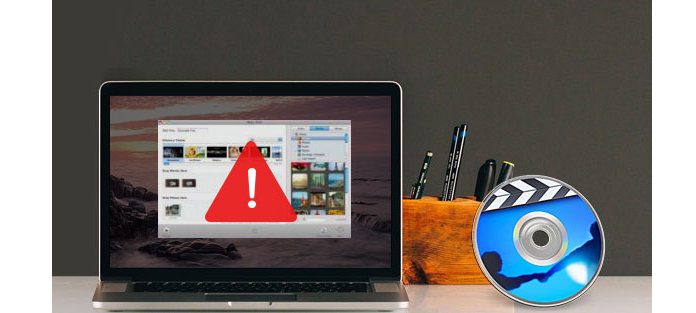
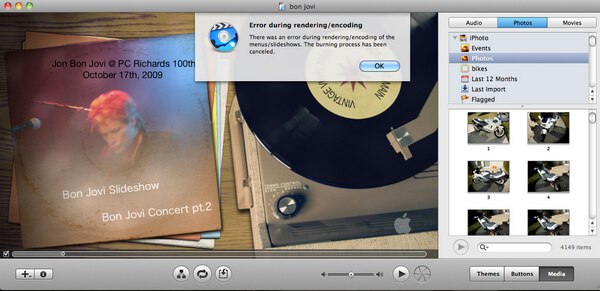
Leginkább a "Hiba a megjelenítés / kódolás során" jelenik meg, ha diavetítést készített a Photo alkalmazásban, és a megosztási menüben a Küldés iDVD-re választotta, miközben még soha nem indította el az iDVD-t. A probléma elkerülése érdekében győződjön meg arról, hogy legalább egyszer elindította az iDVD-t, mielőtt egy másik alkalmazás, például az iMovie megosztási funkcióját DVD-lemez írására használja. A diavetítés egyszerű elkészítéséhez kövesse ezt a három lépést:
1 lépés Lépjen ki az iDVD-ből, és nyissa meg újra az iDVD-t.
2 lépés Hozzon létre egy új iDVD projektet.
3 lépés Menjen vissza az iPhoto-ba, és exportálja újra az iPhoto diavetítést az iDVD-be.
Unatkozva az iDVD videóra, akkor hibát kódol, amikor DVD-re írja? Ne aggódj. Van egy jobb módja annak, hogy a videót / iMovie-t DVD-re írhassuk iDVD nélkül Mac-en. Ha ilyen programot keres, akkor nagyon ajánlott DVD-készítő Mac számára. A legjobb és leggyorsabb DVD-szoftver könnyedén hozzájárulhat az MP4 / WMV / MKV / iMovie és más DVD-lemezek / DVD-mappák / DVD ISO-képek elégetéséhez. Vesz iMovie Például a DVD-re, nézzük meg, hogyan írhatunk DVD lemezt iDVD nélkül Mac-en:
1 lépés Ingyenes letöltés és indítás a DVD-íróval Mac-hez
2 lépés Kattintson a "Fájlok hozzáadása" elemre, és töltse be az iMovie fájlt a DVD készítőjére. Itt felvehet más fájlokat más alkalmazásokból vagy eszközökről.

3 lépés A DVD-lemez írása előtt testreszabhatja a videót a DVD készítőben. Felvehet témákat és menüt a DVD-hez, vagy szerkeszthet videót és így tovább.

4 lépésKattintson a felület jobb alsó részén található "Burn" gombra. A DVD készítője könnyedén exportálja az iMovie videót vagy más videót DVD-re.
Az iDVD-hez képest a Mac DVD-készítő rugalmasabb és stabilabb lehet. A legjobb előnye, hogy elkerülheti az iDVD hibát, például a "Hiba renderelés / kódolás során" hibát. Ha nagy szüksége van DVD-lemez írására, töltse le és próbálja ki.
Szeretne ingyen videókat DVD-re írni DVD-re? Akkor menj ide filmeket írhat DVD-re ingyen.
Mire használják az iDVD-t?
Az iDVD az Apple DVD-író és -író eszköze, amely segít a Mac felhasználóknak a QuickTime filmek, MP3 zenék és digitális képek DVD-re írását. A belső és sok külső DVD-íróval működik, lehetővé téve az összes szokásos DVD-létrehozási projekt áttekintését.
Miért nem tudok DVD-t írni a számítógépemre?
Lehet, hogy az írásra használt lemez nem kompatibilis a számítógép lemezmeghajtójának típusával. Kipróbálhat egy másik típusú lemezt.
Hogyan írhatunk DVD-t Mac számítógépen?
Sok esetben szeretné írjon DVD-t Mac számítógépen. Nyissa meg a Lemez segédprogramot Mac számítógépen, majd kattintson a felső menü Burn gombjára. Válassza ki az ISO fájlt, és nyissa meg a Burn Disc felbukkanó ablakot, majd kattintson a Burn to DVD írására Macintosh számítógépen.